| ナビゲーションリンクをスキップ | |
| 印刷ビューの終了 | |

|
Sun Server X4-4 サービスマニュアル |
このセクション内のコンポーネントを保守するときには、AC 電源コードのプラグを抜いて、ESD 保護を使用します。
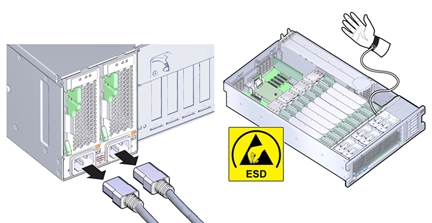
障害の発生した CPU を交換する際は、この手順を使用してヒートシンクと CPU を取り外します。
Before You Begin
保守性に関する考慮事項の詳細は、コンポーネントの保守性を参照してください。
ファンモジュールの指定の詳細は、コンポーネントの指定を参照してください。
ねじを交互に 1 回転半ずつ回して、完全に取り外します。
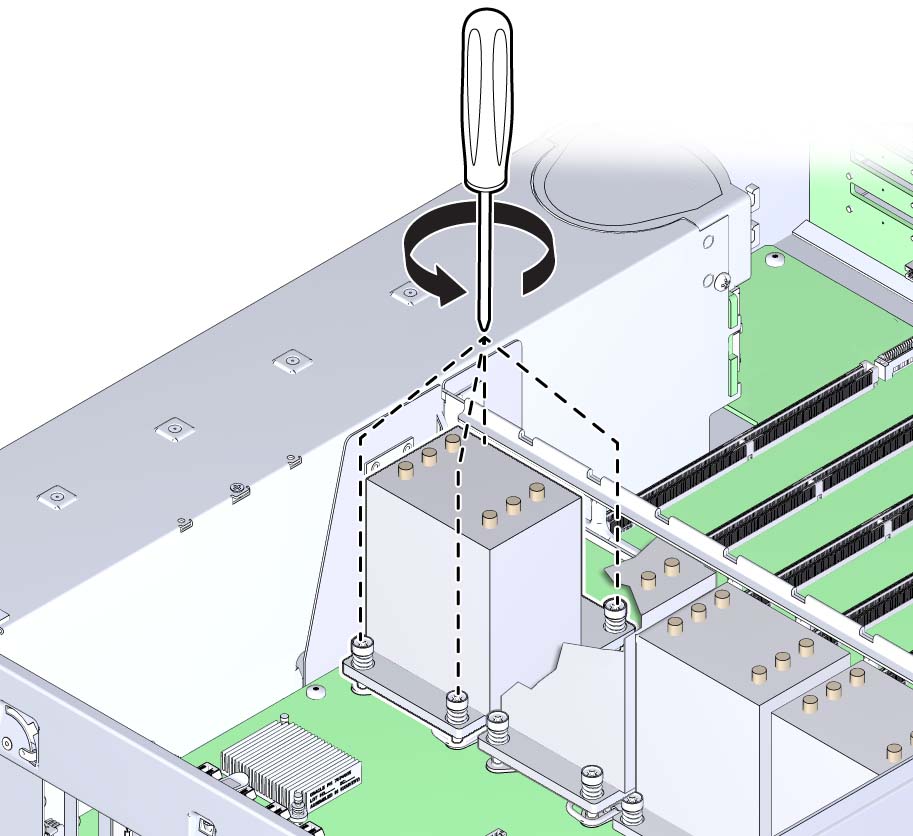
熱をヒートシンクに伝えるため CPU 上面に熱伝導剤が塗布されていますが、これも粘着の原因になっています。
熱伝導剤によってその他のコンポーネントが汚れないようにしてください。ヒートシンクはとっておきます。これは再利用します。
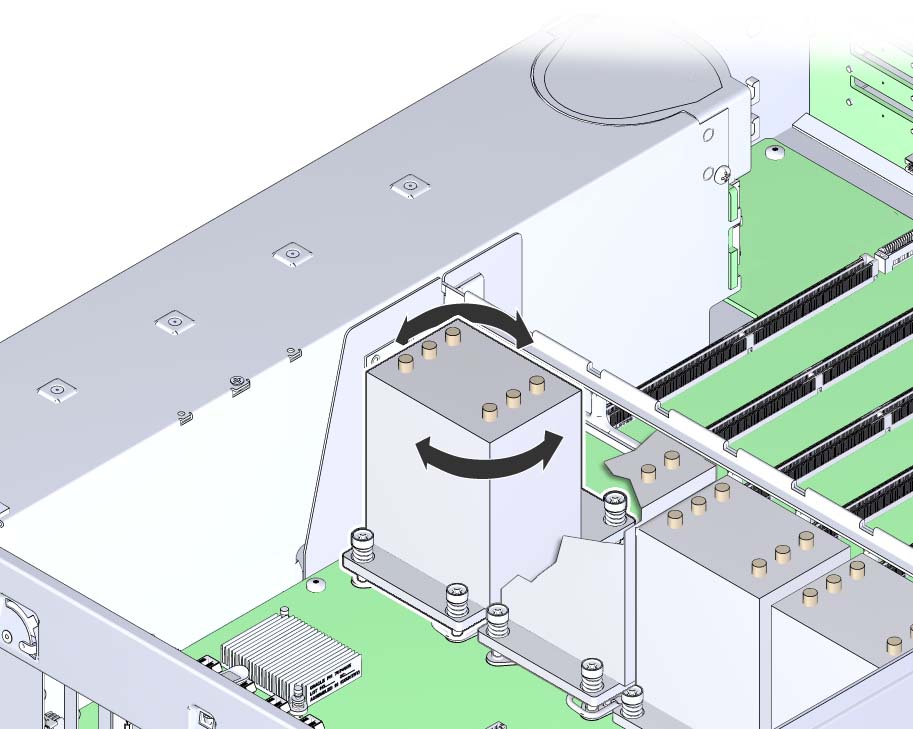
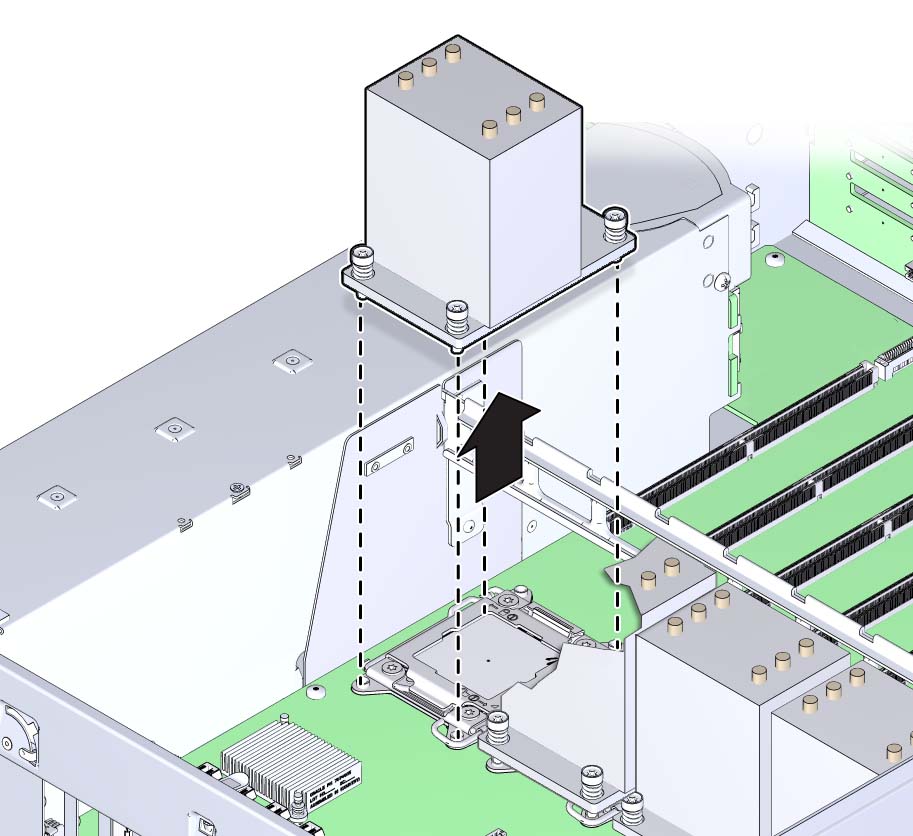
 | Caution ‐ コンポーネントが損傷します。CPU を取り外す前にヒートシンクと CPU から熱伝導剤を除去しておかないと、CPU ソケット、取り外し工具、またはその他のコンポーネントが汚れてしまう恐れがあります。また、コンポーネントが汚れる恐れがあるため、グリースが指に付かないよう注意してください。 |
CPU にアクセスするには、CPU ロードプレートを開く必要があります。ロードプレートは閉じた位置でロードプレートレバーによってロックされます。
レバーに付与された番号どおりに操作します。左側のレバー (サーバーの前面から見た場合) を最初に開く必要があります。
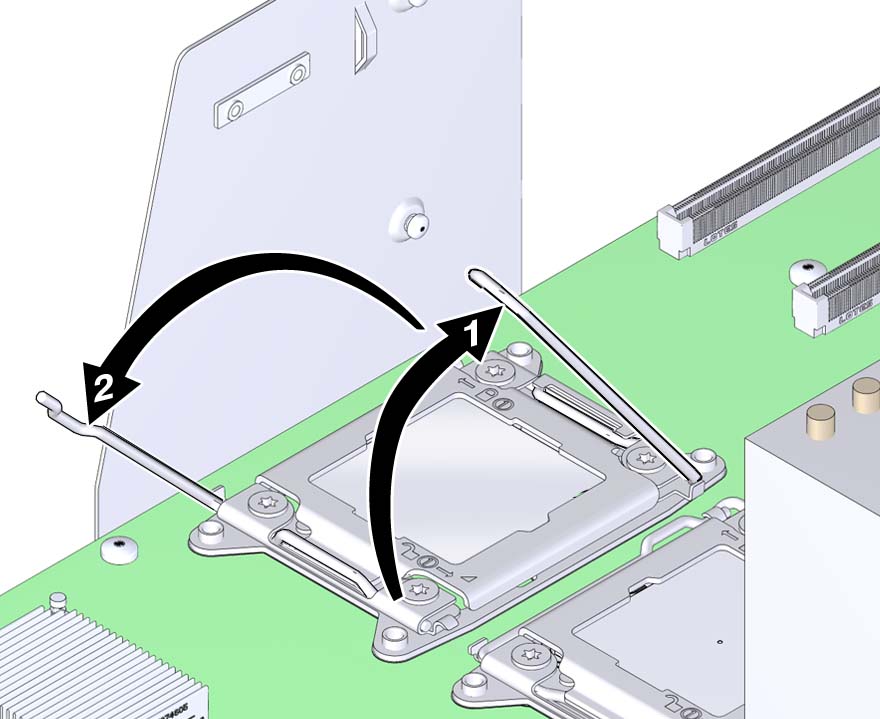
2 つ目のレバーが完全に開いているとき、ロードプレートはロックが解除された状態です。
 | Caution ‐ コンポーネントが損傷します。CPU ソケットのピンは容易に損傷します。CPU を取り外すには、適切な CPU 交換工具を使用します。 |
工具はソケットからの CPU の取り外しと取り付けに使用します。交換工具の上部には中央にボタンが付いており、一方の側面に爪があります。ボタンを押すと工具が開きます。爪を押すと工具が閉じます (ボタンが解放されます)。
このアクションによって工具が開きます。
工具の一角に下向き三角形のラベルが付いています。これと同様、CPU にも三角形の印字がある一角があります。これは、工具と CPU を CPU ソケットに合わせる際の目印となるキーです。すべての三角形が一直線上に並んでいるとき、工具と CPU はソケットの位置と合っています。
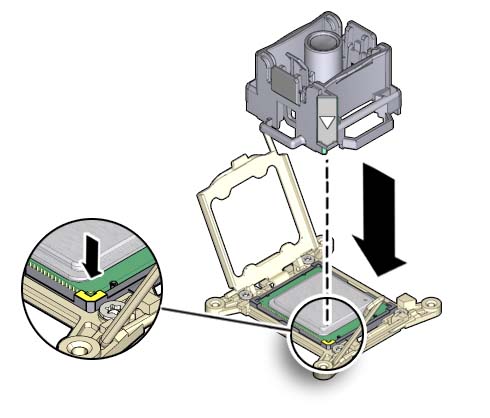
このアクションを行うとカチッという音とともに、工具が閉じて CPU をつかみます。
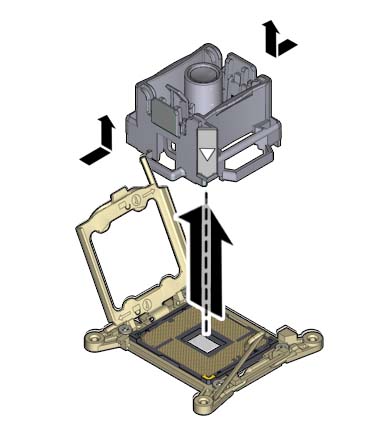
このアクションを行うとカチッという音とともに、工具から CPU が外れます。
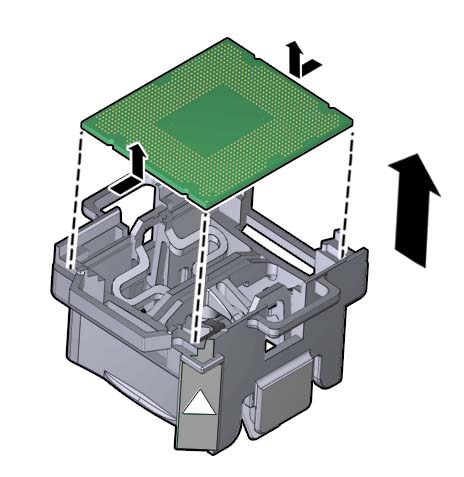
Next Steps
- または -
- または -